A veces, cuando el cliente de escritorio de Teams (PC o Mac) da problemas, es conveniente eliminar los datos de caché que guarda la aplicación en el equipo cliente.
Cliente Nuevo de Teams
Limpiar la caché en Mac
- Cierre Microsoft Teams.
- Pulse la tecla Comando + Barra Espaciadora para abrir el Terminal.
- Teclee:
rm -rf ~/Library/Group Containers/UBF8T346G9.com.microsoft.teams
rm -rf ~/Library/Containers/com.microsoft.teams2
- Vuelva a abrir Microsoft Teams.
Referencia: [Microsoft Learn] Nuevo Teams para Mac: información general y requisitos previos
Limpiar la caché en Windows
- Cierre Microsoft Teams, y Microsoft Outlook si lo tiene abierto.
- Abra la carpeta C:\Users\SuUsuario\AppData\Local\Packages\MSTeams_8wekyb3d8bbwe
- Seleccione todo el contenido y elimínelo.
- Vuelva a abrir Microsoft Teams.
Problemas conocidos del nuevo Microsoft Teams
Para más información sobre los problemas conocidos del nuevo cliente de Microsoft Teams, visite [Microsoft Learn] Problemas conocidos del nuevo Microsoft Teams
Cliente Clásico de Teams (obsoleto - se debe desinstalar)
Limpiar la caché en Mac
- Cierre Microsoft Teams.
- Pulse con el botón derecho (dos dedos) el icono de Microsoft Teams en el dock, y pulse Salir.
- Abra el Finder, después Ir, y seleccione Ir a Carpeta...
- Copie y pegue este texto y pulse en Ir:
~/Library/Application Support/Microsoft- Pulse con el botón derecho sobre la carpeta Teams, y después Mover a la Papelera.
- Utilice la búsqueda del sistema, introduciendo Llavero, y seleccione Acceso llavero.
- En Llavero, busque Microsoft Teams para buscar la entrada Caché de identidades Microsoft Teams. Pulse con el botón derecho el elemento y seleccione la opción de eliminar. Cierre el Llavero.
- Vuelva a abrir Microsoft Teams. Debería pedirle que inicie sesión de nuevo.
Limpiar la caché en Windows
- Cierre Microsoft Teams, y Microsoft Outlook si lo tiene abierto.
- Para cerrar Teams, pulse con el botón derecho del ratón sobre el icono de Teams en la zona de iconos del sistema, que suele estar en la esquina inferior derecha de su pantalla, y seleccione Salir.
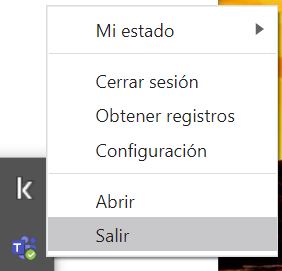
- Mientras mantiene la tecla Windows, presione R para abrir el cuadro de diálogo Ejecutar, donde deberá pegar el siguiente texto en la caja de diálogo y pulsar Aceptar:
%appdata%\Microsoft\Teams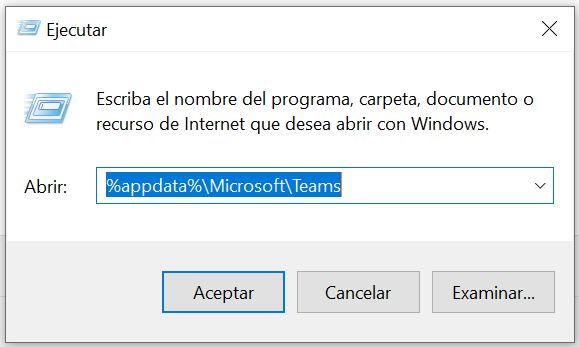
Debería aparecerle algo así:
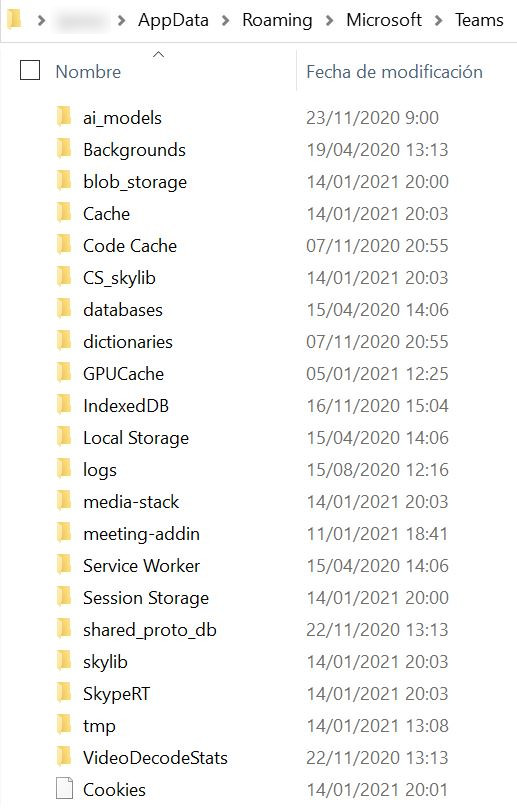
- Seleccione el contenido de toda la carpeta y pulse la tecla Supr para eliminar su contenido. ¡OJO! Tenga en cuenta que si ha subido algún fondo personalizado para usarlo en sus reuniones en Microsoft Teams, estos fondos estarán guardados en la carpeta Backgrounds. Puede copiar el contenido de esa carpeta en otra ubicación para volver a copiarla en su sitio cuando arranque de nuevo Microsoft Teams y vuelva a rellenarse esta carpeta.
- Vuelva a ejecutar Microsoft Teams.
Etiquetas: 365, caché, equipos, mac, macos, microsoft, office, teams, windows

